QQ实名注册修改全攻略:轻松掌握实名认证信息的注销与更改
2024-01-29
华为手机作为国产手机中的佼佼者,受到了越来越多消费者的青睐。在众多手机品牌中,华为始终坚定地前进,与小米、魅族、中兴等一起扛起了国产智能手机的大旗。如今,随着科技的发展,许多电脑功能也逐渐融入了智能手机的行列,其中手机截图/截屏就是一项非常实用的功能。那么,华为手机如何截屏呢?截屏文件又保存在哪个文件夹呢?本文将为您总结几个华为手机截屏的方法,供您参考。
一、使用华为自带截屏功能
如果您认为华为手机不能截屏,那就错了。华为手机其实内置了截屏功能,只是隐藏得比较深而已。下面就让我们来揭开这层神秘的面纱,一睹华为机强大的截屏功能吧。
打开华为手机,进入到想要截图的手机或应用界面。确认“解锁键(开关键)”和“音量键”的位置。
同时按住“解锁键”+“音量—(减小音量)”,大约1秒钟后,您会听到清脆的“咔嚓”声,说明截屏成功了。
二、使用手机通知栏里的自动截图按钮
打开通知栏,点选【开关】那一栏按钮。
在【开关】按钮中,有一个【截屏】的快捷键,点一下,清脆的“咔嚓”声响起,就说明截屏成功了。
去到图库/相册内,您会看到名称为【截屏录屏】的相册,点击进去,就能看到截屏图片。
三、使用各类截图软件
需要您的手机有root权限。有了root权限,下载截图软件就可以实现截图。具体哪款好用,小伙伴们可以多下几个试一试。
手机QQ也自带截图功能,在【设置】-【辅助功能】里,有摇一摇截屏。注意,没有root权限的话,只能截QQ的界面。
四、使用电脑助手软件进行截图
用数据线将手机连到电脑上,打开360手机助手,选取“通过usb连接”连上手机。注意,手机要开启“USB调试”。
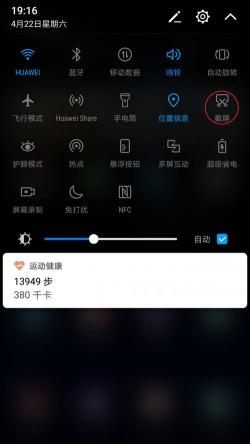
选择“我的手机”选项卡,会看到显示在电脑上的手机屏幕。
打开华为手机,进入到想要截图的手机或应用界面。
在360手机助手的“我的手机”界面,依次点击“刷新”——》“截图”按钮,选择图片保存位置后,即可完成截图。用豌豆荚、91助手、360手机助手等手机助手软件进行截图,这种方式比较炫酷的就是可以给手机的外型也“截个图”。
以上就是华为手机如何截图和怎么截屏的相关介绍了,希望可以帮助到大家!
免责声明:本站所有作品图文均由用户自行上传分享,仅供网友学习交流。若您的权利被侵害,请联系我们
标签:华为怎么截屏
相关文章
2024-01-29
2024-01-29
2024-01-29
2024-01-29
2024-01-28
2024-01-28
2024-01-28
2024-01-28
2024-01-28
2024-01-28
2024-01-28
2024-01-28
2024-01-28
2024-01-28
2024-01-28
站长推荐
煎黄花鱼的家常做法:轻松制作香脆金黄的美味佳肴
酿豆腐泡:简单又美味的家常菜肴
蜂蜜柠檬茶:自制健康美味饮品
家常面条做法大全:轻松烹饪美味的家常面条
沙姜鸡的做法:美味诱人的家常菜肴
简单易上手的pasta做法:美味又健康的意面制作指南
轻松制作高颜值镜面蛋糕,让你的甜品更加梦幻诱人!
白灼基围虾:鲜嫩美味,营养满分
熘肉段的制作:东北经典美食的完美复刻
牛奶炖香菇:简单又美味的甜品制作教程
盐焗鸡蛋:家常美味,轻松制作
牙签肉的制作秘诀:家常做法,轻松享受美味
如何制作香卤熏鱼:马鲛鱼与醇厚卤汁的完美结合
砂锅豆腐:暖心暖胃的家常美味
虾酱空心菜:家常餐桌上的美味传奇